Grundlagen - Barrierefreie Word- und PDF-Dateien erstellen
Trainer: Claudia Rauch
PDF-Dateien sind ein beliebter Standard für Dokumente aller Art. Leider sind trotz aller sonstigen Vorteile PDF-Dateien für blinde und sehbehinderte Leser nicht immer unproblematisch. Je nach Art der Erstellung können leichte und schwerwiegende Barrieren enthalten sein, die Screenreader-Usern den Zugang erschweren oder sogar verwehren.
In diesem Kurs geht es um die Grundlagen zur Erstellung von barrierefreien Dokumenten in Word. Sie erfahren zunächst, wie Sie mögliche Barrieren in Word-Dokumenten vermeiden. Sie lernen
- wie Sie eine barrierefreie Word-Datei erstellen,
- auf welche Weise Sie daraus eine PDF-Datei erzeugen können und
- wie Sie die Zugänglichkeit der erzeugten PDF-Dateien überprüfen können.
Sie finden hier eine Inhaltsübersicht und anschließend eine Testseite aus dem Kurs. Viel Spaß!
Inhaltsverzeichnis
- Startseite
- Kapitel Einführung
- 1: PDF - der neue Standard
- 2: Barrieren in PDF-Dateien
- 3: Zur Arbeitsweise in diesem Kurs
- Kapitel Vorbereitende Arbeiten in Word
- 4: Grundeinstellungen in Word
- 5: Überschriften geben Struktur
- 6: Weitere Möglichkeiten der Strukturierung
- 7: Listen schaffen Übersicht
- 8: Aufpassen bei Tabellen!
- 9: Schriftgestaltung
- 10: Farben und Kontraste
- 11: Bilder, Fotos, Grafiken
- 12: Dokumenteigenschaften
- Kapitel Von Word nach PDF
- 13: Möglichkeiten der Konvertierung
- 14: Die richtige Konvertierung
- Kapitel Darf's ein bisschen mehr sein?
- 15: Kontrollmöglichkeiten
- 16: Weiterführende Tipps
- Kapitel Testen Sie sich selbst
- 17: Alles verstanden?
- 18: Gemeinsam geht es besser!
- Abschluss-Seite
Schnupper-Seite (Seite 6)
Neben Überschriften gibt es noch verschiedene andere Möglichkeiten, einen Text zu strukturieren und damit übersichtlicher und leichter verständlich zu machen.
Inhaltsverzeichnisse
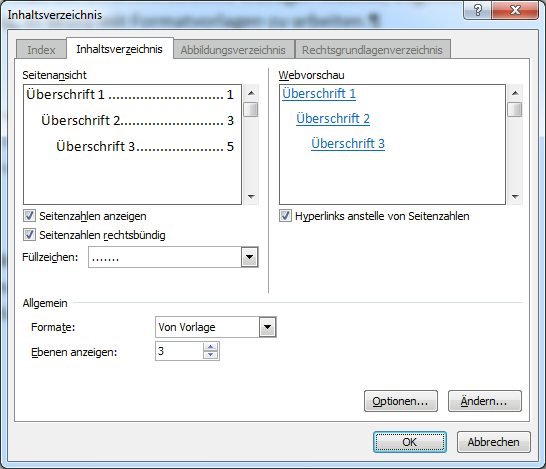 Mit Überschriften und Teilüberschriften lassen sich einige Seiten Text gut strukturieren. Bei wirklich langen Texten sollten Sie auf alle Fälle auf der Grundlage Ihrer Überschriften auch ein automatisches Inhaltsverzeichnis erstellen lassen. Lassen Sie dabei die Seitenzahlen anzeigen und zusätzlich die Überschriften als Hyperlink formatieren. Das erleichtert die Orientierung und Navigation im späteren PDF-Dokument ganz entscheidend.
Mit Überschriften und Teilüberschriften lassen sich einige Seiten Text gut strukturieren. Bei wirklich langen Texten sollten Sie auf alle Fälle auf der Grundlage Ihrer Überschriften auch ein automatisches Inhaltsverzeichnis erstellen lassen. Lassen Sie dabei die Seitenzahlen anzeigen und zusätzlich die Überschriften als Hyperlink formatieren. Das erleichtert die Orientierung und Navigation im späteren PDF-Dokument ganz entscheidend.
Den Befehl zum Einfügen eines automatischen Inhaltsverzeichnisses finden Sie in Word 2021 im Register
Referenzen - Inhaltsverzeichnis - Inhaltsverzeichnis einfügen
= Alt, C, I, B
Absätze und Abstände
 Sie kommen Ihren Lesern - sehenden wie blinden - sehr entgegen, wenn Sie längere Textpassagen nicht nur durch Überschriften, sondern auch durch Absätze und Zwischenabstände gliedern. Das verschafft einen ersten groben Überblick und lädt eindeutig eher zum Lesen ein als eine endlose und unüberschaubare Textwüste.
Sie kommen Ihren Lesern - sehenden wie blinden - sehr entgegen, wenn Sie längere Textpassagen nicht nur durch Überschriften, sondern auch durch Absätze und Zwischenabstände gliedern. Das verschafft einen ersten groben Überblick und lädt eindeutig eher zum Lesen ein als eine endlose und unüberschaubare Textwüste.
Beachten Sie dabei aber Folgendes:
- Verwenden Sie nach Möglichkeit keine Leerzeilen, um Abstände zwischen den einzelnen Absätzen Ihres Textes zu erzeugen. Arbeiten Sie stattdessen mit den Befehlen "Abstand vor" und "Abstand nach", die Sie im Bereich Start - Absatz finden
(Register Start - Absatz = Alt, R, BB) - Vermeiden Sie auf jeden Fall mehrere Leerzeilen hintereinander. Ein blinder Leser könnte meinen, er habe das Ende des Dokuments schon erreicht!

